Comment désactiver l'indexation de Windows 10?
Avez-vous des problèmes avec l'indexation dans Windows 10? Cela peut être une vraie douleur lorsqu'elle continue de fonctionner en arrière-plan et affecte les performances de votre ordinateur. Si vous cherchez un moyen de désactiver l'indexation, vous êtes au bon endroit. Dans cet article, nous expliquerons les différentes étapes et façons de désactiver l'indexation dans Windows 10. À l'aide de notre guide simple, vous pourrez arrêter l'indexation en un rien de temps. Alors commençons!
Comment désactiver l'indexation de Windows 10? Accédez au menu Démarrer et cliquez sur Paramètres. Cliquez sur l'onglet Recherche dans le menu de gauche. Ensuite, cliquez sur l'option «Rechercher Windows» dans le panneau de droite. Sur la page suivante, vous verrez le bouton «Options d'indexation». Cliquez dessus. Sur la page suivante, vous verrez une liste de tous les éléments indexés. Sélectionnez les éléments que vous souhaitez désactiver, puis cliquez sur le bouton «Désactiver». Vous avez maintenant désactivé l'indexation de Windows 10.
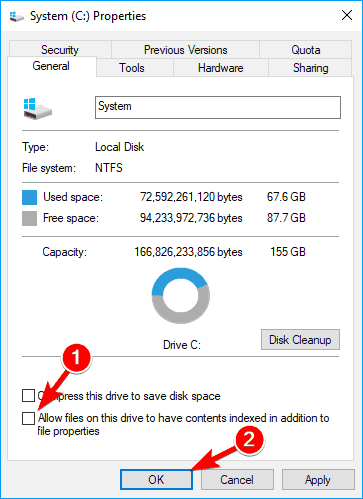
Désactivation de l'indexation sur Windows 10
L'indexation est un processus essentiel de Windows 10 qui aide à accélérer vos recherches. Cependant, il peut également reprendre certaines des ressources de votre système, ce qui peut affecter les performances. Heureusement, vous pouvez désactiver l'indexation sur Windows 10 si vous n'en avez pas besoin. Dans cet article, nous vous montrerons comment désactiver l'indexation de Windows 10.
Utilisation des options d'indexation
Le moyen le plus simple de désactiver l'indexation sur Windows 10 est d'utiliser l'outil d'options d'indexation. Pour ce faire, ouvrez le menu Démarrer et tapez «Options d'indexation» dans la barre de recherche. Lorsque la fenêtre Options d'indexation s'ouvre, cliquez sur le bouton «Modifier». Cela vous amènera à la fenêtre des emplacements indexés. Décochez les cases pour les emplacements pour lesquels vous souhaitez désactiver l'indexation, puis cliquez sur «OK».
Vous pouvez également ajouter ou supprimer les emplacements de la fenêtre des emplacements indexés. Pour ce faire, cliquez sur les boutons «Ajouter» ou «Supprimer», puis sélectionnez l'emplacement que vous souhaitez ajouter ou supprimer. Une fois que vous avez terminé, cliquez sur "OK".
Utilisation du gestionnaire de tâches
Si vous avez du mal à désactiver l'indexation avec l'outil d'options d'indexation, vous pouvez également le désactiver avec le gestionnaire de tâches. Pour ce faire, ouvrez le gestionnaire de tâches en appuyant sur Ctrl + Shift + ESC ou en cliquant avec le bouton droit sur la barre des tâches et en sélectionnant «Task Manager». Ensuite, cliquez sur le bouton "Plus de détails" s'il n'est pas déjà étendu.
Ensuite, cliquez sur l'onglet «Processus», puis faites défiler vers le bas vers le processus «Recherche Windows». Cliquez avec le bouton droit et sélectionnez «Tâche de fin». Cela arrêtera le processus d'indexation et libérera certaines des ressources de votre système.
Utilisation de l'outil Services
Vous pouvez également désactiver l'indexation à l'aide de l'outil Services. Pour ce faire, ouvrez le menu Démarrer et tapez «Services» dans la barre de recherche. Lorsque la fenêtre Services s'ouvre, faites défiler vers le haut du service «Windows Recherche» et double-cliquez-le.
Lorsque la fenêtre Propriétés s'ouvre, sélectionnez «Désactivé» dans le menu déroulant «Type de démarrage». Ensuite, cliquez sur «Appliquer» et «OK». Cela arrêtera le processus d'indexation et libérera certaines des ressources de votre système.
Utilisation de l'éditeur de registre
Si vous avez du mal à désactiver l'indexation avec l'outil Services, vous pouvez également le désactiver avec l'éditeur de registre. Pour ce faire, ouvrez le menu Démarrer et tapez «Regedit» dans la barre de recherche. Lorsque la fenêtre de l'éditeur de registre s'ouvre, accédez à la clé suivante:
HKEY_LOCAL_MACHINE \ Software \ Polities \ Microsoft \ Windows \ Windows Search
Si la touche de recherche Windows n'existe pas, vous pouvez le créer en cliquant avec le bouton droit sur la touche "Windows" et en sélectionnant "New> Key". Nommez la clé de «recherche Windows».
Ensuite, cliquez avec le bouton droit sur la touche de recherche Windows et sélectionnez «NOUVEAU> DWORD (32 bits) Valeur». Nommez le DWORD «ALLYERNEXING». Ensuite, double-cliquez sur le DWORD ALLIGNEDEXING et définissez sa valeur sur «0». Cela désactivera l'indexation sur Windows 10.
Utilisation de l'éditeur de stratégie de groupe
Si vous exécutez Windows 10 Pro ou Enterprise, vous pouvez également désactiver l'indexation à l'aide de l'éditeur de stratégie de groupe. Pour ce faire, ouvrez le menu Démarrer et tapez «gpedit.msc» dans la barre de recherche. Lorsque la fenêtre de l'éditeur de stratégie de groupe s'ouvre, accédez au chemin suivant:
Configuration de l'ordinateur> Modèles d'administration> Composants Windows> Recherche
Dans le volet à droite, double-cliquez sur la stratégie «Autoriser l'indexation des fichiers chiffrés». Lorsque la fenêtre Propriétés s'ouvre, sélectionnez «Désactivé» dans le menu déroulant «Options». Ensuite, cliquez sur «Appliquer» et «OK». Cela désactivera l'indexation sur Windows 10.
Utilisation de l'invite de commande
Enfin, vous pouvez également désactiver l'indexation à l'aide de l'invite de commande. Pour ce faire, ouvrez le menu Démarrer et tapez «CMD» dans la barre de recherche. Lorsque la fenêtre d'invite de commande s'ouvre, tapez la commande suivante et appuyez sur Entrée:
SC Config «Windows Search» start = Disabled
Cela désactivera le service de recherche Windows et arrêtera le processus d'indexation.
Peu de questions fréquemment posées
1. Qu'est-ce que l'indexation de Windows 10?
L'indexation de Windows 10 est une fonctionnalité du système d'exploitation Windows qui permet à l'ordinateur de localiser rapidement des fichiers, des dossiers et d'autres éléments de l'ordinateur. L'indexation crée une base de données des éléments de l'ordinateur, ce qui leur permet d'être trouvé rapidement et facilement. Cela peut réduire le temps nécessaire pour localiser quelque chose sur un ordinateur. De plus, l'indexation peut aider à améliorer les performances du système et à accélérer les recherches.
2. Pourquoi devrais-je désactiver l'indexation de Windows 10?
L'éteindre l'indexation de Windows 10 peut aider à améliorer les performances du système, car le processus d'indexation peut parfois prendre une quantité importante de ressources système. De plus, si le processus d'indexation est en cours d'exécution, il peut ralentir les recherches et autres activités sur l'ordinateur. Si vous constatez que votre ordinateur fonctionne plus lentement que d'habitude, la désindexation peut aider à améliorer les performances.
3. Comment désactiver l'indexation de Windows 10?
Il existe différentes façons de désactiver l'indexation de Windows 10. Le moyen le plus simple consiste à ouvrir les paramètres de recherche Windows et à désactiver la fonction d'indexation. Pour ce faire, ouvrez les paramètres de recherche (trouvés dans le menu Démarrer), cliquez sur «Options d'indexation», puis décochez la case à côté de «Indexing activé». Cela empêchera le processus d'indexation de l'exécution.
Une autre façon de désactiver l'indexation est le panneau de commande. Ouvrez le panneau de configuration, sélectionnez «Système et sécurité», puis sélectionnez «Options d'indexation». À partir d'ici, vous pouvez décocher la case à côté de «Indexation compatible» pour désactiver l'indexation.
4. Quels sont les avantages de désindeindre l'indexation de Windows 10?
L'éteindre l'indexation de Windows 10 peut aider à améliorer les performances du système, car le processus d'indexation peut prendre une quantité importante de ressources système. De plus, si le processus d'indexation est en cours d'exécution, il peut ralentir les recherches et autres activités sur l'ordinateur. En désactivant l'indexation, vous pouvez aider votre ordinateur à s'exécuter plus efficacement.
5. Y a-t-il des inconvénients pour désactiver l'indexation de Windows 10?
L'inconvénient principal de la désactivation de l'indexation de Windows 10 est que les recherches et autres activités sur l'ordinateur peuvent prendre plus de temps. Étant donné que le processus d'indexation crée une base de données d'éléments sur l'ordinateur, le désactiver signifie que les recherches ne seront pas aussi rapides qu'elles le seraient avec l'indexation activée.
6. Que devrais-je savoir d'autre sur la désindexation de l'indexation de Windows 10?
Il est important de noter que désactiver l'indexation de Windows 10 ne supprime pas la base de données d'indexation. La base de données existera toujours, elle ne sera tout simplement pas mise à jour avant l'indexation. De plus, la désintégration de l'indexation peut ne pas avoir d'effet immédiat sur les performances du système, car le processus d'indexation n'est généralement actif que lorsque l'ordinateur est inactif.
Devrais-je désactiver l'index de recherche Windows avec SSD
L'indexation peut être une fonctionnalité utile pour trouver rapidement des fichiers, mais il peut également consommer des ressources et ralentir votre système d'exploitation. Heureusement, Windows 10 facilite la désindexation de l'indexation, vous pouvez donc maintenir votre système en cours d'exécution à ses performances de pointe. Avec quelques étapes simples, vous pouvez facilement désactiver l'indexation sur votre machine Windows 10 et maintenir votre système en cours d'exécution.




















